6 способів оновити драйвери в Windows 11

Оновлення драйверів у Windows 11 є важливим процесом для виправлення помилок та покращення сумісності пристроїв. Дізнайтеся, як це зробити ефективно.
Завдяки геніальній робочій атмосфері, яку вона забезпечує, Microsoft Teams стала однією з провідних програм для відеоконференцій за останні кілька місяців. Оскільки школи та робочі місця вибирають віртуальні класні кімнати/конференц-зали, Microsoft Teams впевнено вирішує цей виклик і продовжує досягати великих успіхів завдяки новим оновленням.
Сьогодні ми поговоримо про одне таке чудове маленьке доповнення до Microsoft Teams — « Жорстке вимкнення звуку » — і розповімо вам, як воно може зробити ваші зустрічі більш цілеспрямованими та продуктивними.
Пов’язано: Як побачити всіх у Microsoft Teams
Зміст
Що таке жорстке відключення звуку в Microsoft Teams?
Як обговорювалося в попередньому розділі, Microsoft Teams постійно додає функції для підвищення ефективності платформи. «Жорстке вимкнення звуку», яке було представлено наприкінці вересня, є одним із останніх доповнень до списку функцій Teams, що дозволяє організаторам наради вимкнути параметр «Увімкнути звук» для учасників наради. Таким чином, немає потреби в поліцейських і побоюватися неминучого краху партії.
Наприклад, якщо користувач A проводить зустріч для користувачів B, C, D, E,…, Z, він може вимкнути кнопку «Увімкнути звук» для всіх. Ця дія — «Hard Mute» — означає, що нікому з них не буде дозволено виступити на зустрічі. Ця функція може стати особливо зручною на семінарах або під час презентацій, де потік доповідача має найбільше значення.
Пов’язано: Як вимкнути звук усіх людей на нараді Microsoft Teams
Як вимкнути звук учасників перед нарадою?
Якщо ви бажаєте провести семінар без перерв перед великою аудиторією, «Hard Mute» безумовно має бути вашим варіантом. Крім того, вибрати опцію «Hard Mute» також легко.
Пов’язано: Як вимкнути сповіщення чату за допомогою вимкнення звуку в Microsoft Teams
Так само, як ви можете змусити відвідувачів вимкнути свої відео, ви можете вимкнути можливість перегляду під час зустрічей. Згортання на стороні обслуговування надасть вам можливість безпосередньо перед початком зустрічі. Отже, після того, як ви ввійдете в систему та почнете зустріч у Microsoft Teams, зніміть прапорець «Дозволити учасникам увімкнути звук».
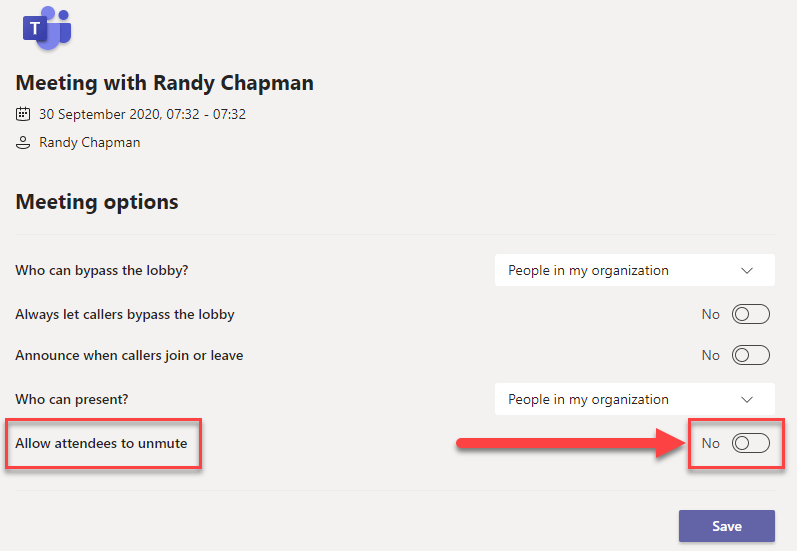
Після цього учасники не матимуть права вмикати звук під час зустрічі.
Пов’язано: Фон Microsoft Teams: як змінити фон, додати власний та завантажити безкоштовні зображення
Як «потужно вимкнути звук» учасників під час зустрічі?
Крім того, ви — як організатор зустрічі — можете вирішити використовувати опцію «Жорстке вимкнення звуку» під час зустрічі. Для цього натисніть опцію з крапками («…») у верхній частині списку учасників і вимкніть параметр «Дозволити учасникам увімкнути звук». Як тільки ви увімкнете цю функцію, учасники повинні будуть «підняти руку», щоб привернути вашу увагу. Якщо ви вважаєте важливим, ви можете перейти до списку учасників, клацнути правою кнопкою миші ім’я учасника та увімкнути «Дозволити вмикати звук».
Що бачать учасники, коли ввімкнено функцію «Hard Mute»?
Тепер, коли ви знаєте, як увімкнути «Hard Mute» як організатор зустрічі, давайте подивимося, як це виглядає з точки зору учасників. Як ми вже обговорювали, «Hard Muting» позбавляє учасників права вмикати звук під час вимкнення звуку.
Оскільки кнопка «Увімкнути звук» жорстко підключена до інтерфейсу Microsoft Teams, кнопка все одно буде там навіть після ввімкнення «Жорсткого вимкнення звуку». Тим не менш, будьте впевнені, кнопка «Unmute» стане сірою, коли «Hard Mute» працює.
Ось як виглядає користувальницький інтерфейс учасників, коли ввімкнено функцію «Hard Mute».
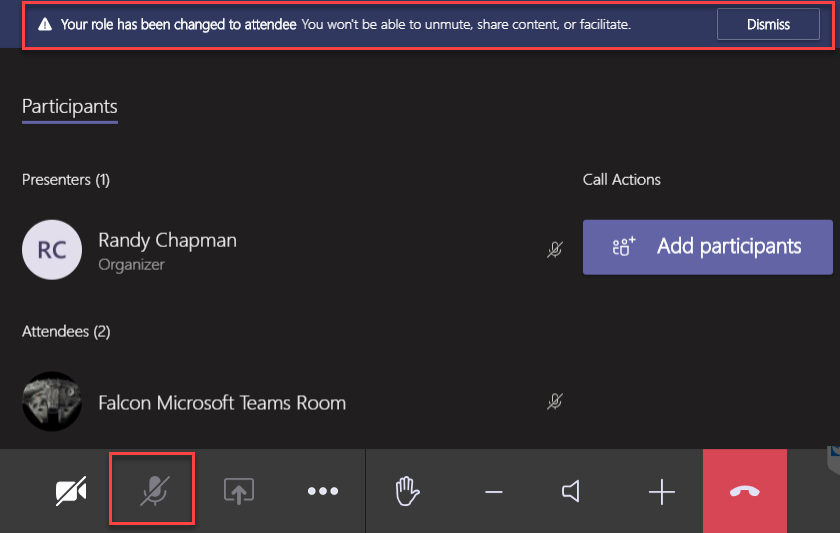
Чи доступна функція жорсткого вимкнення звуку для всіх?
Функція «Hard Mute» була вперше помічена в дикій природі 30 вересня архітектором UC Ренді Чепменом . Він протестував цю функцію та поділився своїми спостереженнями з Twitterati. Однак лише через день після тестів ця функція зникла з його клієнта Microsoft Teams.
Нестабільна дія, як правило, є натяком на тестування — перед можливим публічним розгортанням. Отже, якщо ви все ще не наділені опцією «Жорстке вимкнення звуку», будьте впевнені, що ця функція може відключитися в будь-який момент.
Різниця між "Hard Mute" і звичайним "Mute"?
З моменту заснування Microsoft Teams мала можливість вимкнути звук учасників з початку зустрічі. Також можна вимкнути звук під час зустрічі. Проте учасники завжди мали можливість увімкнути звук, коли захочуть.
Тепер, з функцією «Hard Mute», організатори зустрічі нарешті отримують всю потужність, на яку могли сподіватися. Якщо вони перемикають параметр «Жорстке вимкнення звуку», жодному учаснику зустрічі не буде дозволено ввімкнути звук і перервати зустріч. Вони можуть лише взяти роль глядача і терпляче чекати своєї черги виступити.
Пов’язано: Як вимкнути звук усіх під час відеодзвінка
Ми вважаємо, що Microsoft розробила цю функцію з урахуванням навчальних закладів та семінарів. Учасники — часто студенти — схильні вмикати звук під час важливої презентації чи обговорення, що найчастіше порушує хід зустрічі/класу.
ПОВ’ЯЗАНО
Оновлення драйверів у Windows 11 є важливим процесом для виправлення помилок та покращення сумісності пристроїв. Дізнайтеся, як це зробити ефективно.
Програми для відеодзвінків стали найважливішою частиною віддаленої роботи та навчання. Досліджуйте, як зменшити гучність у Zoom, Google Meet та Microsoft Teams.
Вчимося змінювати шпалери у Windows 11. Огляд шести різних методів, які допоможуть вам легко та швидко встановити новий фон.
Видалення програм в Windows 11 може бути простим завданням, якщо ви знаєте, як правильно скористатися налаштуваннями. Дізнайтеся, як видалити системні програми і які рішення застосовувати при виникненні проблем.
Дізнайтесь, як створити та додати новий обліковий запис користувача в Windows 11, включаючи локальні та онлайн облікові записи.
Дізнайтеся, як знайти «Мій комп’ютер» у Windows 11 та Windows 10, щоб швидко отримати доступ до всіх ваших файлів і системної інформації.
Спільний доступ до екрана є однією з найнадійніших функцій Zoom — провідної платформи для відеоконференцій на планеті. Дозвольте своїм учасникам вільно ділитися своїми ідеями!
Не публікуйте свої фотографії безкоштовно в Instagram, коли вам за них можуть заплатити. Прочитайте та дізнайтеся, як заробляти гроші в Instagram, і максимально використовуйте цю платформу соціальної мережі.
Дізнайтеся, як легко редагувати та видаляти метадані PDF. Цей посібник допоможе вам легко редагувати або видаляти метадані PDF кількома простими способами.
Чи знаєте ви, що у Facebook є повний список контактів вашої телефонної книги разом із їхніми іменами, номерами та адресами електронної пошти.
Ця проблема може перешкодити належному функціонуванню вашого комп’ютера, і, можливо, вам знадобиться змінити параметри безпеки або оновити драйвери, щоб вирішити їх.
Цей блог допоможе читачам перетворити завантажувальний USB у файл ISO за допомогою стороннього програмного забезпечення, яке є безкоштовним і захищеним від шкідливих програм.
Зіткнулися з кодом помилки Windows Defender 0x8007139F і вам важко виконати сканування? Ось способи вирішення проблеми.
Цей вичерпний посібник допоможе виправити «Помилку планувальника завдань 0xe0434352» на вашому ПК з Windows 11/10. Перевірте виправлення зараз.
Помилка Windows LiveKernelEvent 117 призводить до неочікуваного зависання або збою ПК. Дізнайтеся, як діагностувати та виправити це за допомогою кроків, рекомендованих експертами.
Цей блог допоможе читачам виправити проблеми, які PowerPoint не дозволяє мені записувати аудіо на ПК з Windows, і навіть порекомендує інші замінники запису екрана.
Вам цікаво, як писати на PDF-документі, оскільки вам потрібно заповнювати форми, додавати анотації та ставити свої підписи. Ви натрапили на правильний пост, читайте далі!
Цей блог допоможе користувачам видалити водяний знак «Системні вимоги не відповідають», щоб отримати більш плавну та безпечну роботу з Windows 11, а також чистіший робочий стіл.
Цей блог допоможе користувачам MacBook зрозуміти, чому виникають проблеми з рожевим екраном і як їх усунути за допомогою швидких і простих кроків.
Дізнайтеся, як повністю або вибірково очистити історію пошуку в Instagram. Крім того, звільніть місце для зберігання, видаливши дублікати фотографій за допомогою найпопулярнішої програми для iOS.
Програми для відеодзвінків стали найважливішою частиною віддаленої роботи та навчання. Досліджуйте, як зменшити гучність у Zoom, Google Meet та Microsoft Teams.
Дізнайтеся, як налаштувати мобільну точку доступу в Windows 10. Цей посібник надає детальне пояснення процесу з урахуванням безпеки та ефективного використання.
Досліджуйте, як налаштувати налаштування конфіденційності в Windows 10 для забезпечення безпеки ваших персональних даних.
Дізнайтеся, як заборонити людям позначати вас у Facebook та захистити свою конфіденційність. Простий покроковий посібник для безпеки у соцмережах.
Пам’ятаєте часи, коли Bluetooth був проблемою? Тепер ви можете ефективно обмінюватися файлами через Windows 10 за допомогою Bluetooth. Дізнайтеся, як це зробити швидко і легко.
Ось посібник про те, як змінити тему, кольори та інші елементи в Windows 11, щоб створити чудовий робочий стіл.
Детальна інструкція про те, як завантажити Google Meet на ваш ПК, Mac або Chromebook для зручного використання.
Детальний огляд процесу налаштування VPN в Windows 10 для безпечного та анонімного Інтернет-серфінгу.
Ось як ви можете отримати максимальну віддачу від Microsoft Rewards для Windows, Xbox, Mobile, покупок і багато іншого.
Оскільки продуктивність і доступність бездротових периферійних пристроїв продовжують зростати, Bluetooth стає все більш поширеною функцією на ПК з Windows. Досліджуйте, як підключити та використовувати Bluetooth.



























